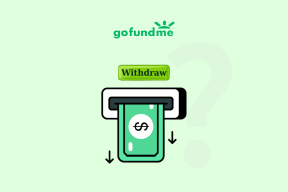9 лучших способов исправить ошибку Outlook Web, не получающую электронные письма
Разное / / November 29, 2021
Как узнать, что ваша учетная запись Outlook не получение электронных писем? Только когда кто-то подходит и говорит: «Эй, ты получил мою электронную почту?». Это неудобно, потому что у вас открыто веб-приложение Outlook во вкладке. Тем не менее, вы не видите новых писем. Только тогда вы поймете, что что-то не так и Outlook Web не получает электронные письма в ваш почтовый ящик.

Может быть много причин, по которым электронные письма не доходят до вашего почтового ящика. Хотя проблема может существовать в других настольных и мобильных приложениях Outlook, мы сосредоточимся на веб-клиенте, расположенном только на Outlook.com. Некоторые из этих решений могут также работать на других платформах.
Давай начнем.
1. Проблемы с сетью
Есть так много вещей, которые могут пойти не так, как Wi-Fi не работает, медленная скорость интернета или проблемы с подключением. Это руководство выходит за рамки этого руководства. Просто убедитесь, что у вас есть активное интернет-соединение, или переключитесь на мобильные данные. Для этого выполните необходимый режим выключения и включения. Если это не помогает, вам следует сначала исправить это.
2. Обновить вкладку
Попробуйте один раз, если вы еще этого не сделали. Довольно простой, но может работать. Это. возможно, вкладка не была перезагружена или push-уведомление не удалось. для запуска и обновления счетчика входящих сообщений. Обновление вкладки браузера возможно. помочь привести дела в движение и обновить почтовый ящик.
Также на Guiding Tech
3. Сортировка писем
Вы проверяли вкладку "Другое"? Может быть, письмо там. Еще вы можете отсортировать электронные письма, чтобы узнать, куда пропало пропавшее письмо. Возможно, вы получили электронное письмо, но оно скрылось под всеми другими полученными вами электронными письмами.

Нажмите кнопку «Фильтр» справа, чтобы отсортировать электронные письма по дате и времени, по непрочитанным и т. Д. Все варианты говорят сами за себя и очень полезны в такие времена.
4. Outlook сбой
Это происходит все время. Мы рекомендуем вам проверить сайты, которые помогут вам проверить статус службы Outlook. Одним из таких надежных сайтов является Down Detector. Эти люди следят за многими популярными сервисами по всему миру и, среди прочего, ведут журнал сбоев серверов.

Посетить Downdetector
5. Папка нежелательной почты
Outlook мог неправильно отфильтровать электронное письмо в папку нежелательной почты. Это то же самое, что и папка для спама. Если вы обнаружите, что электронное письмо там лежит, вы должны сделать две вещи. Сначала переместите электронное письмо во входящие или любую другую папку по вашему выбору (просто перетащите и отпустите).

Щелкните письмо правой кнопкой мыши, чтобы пометить его как нежелательное. Это сообщит Outlook, что делать в следующий раз, когда электронное письмо с этого адреса постучит в дверь. Кроме того, внесите в белый список идентификатор электронной почты, чтобы этого больше никогда не повторилось. Вы можете сделать это в разделе «Настройки»> «Настройки Outlook»> «Электронная почта»> «Нежелательная почта» и прокрутите, чтобы найти надежных отправителей и домены.

Просто нажмите «Добавить», чтобы добавить адрес электронной почты и сохранить изменения. Прямо под ним вы найдете возможность занести в белый список идентификаторы списков рассылки.

Вы также можете добавить идентификатор электронной почты в список надежных отправителей из самого письма. Вы найдете эту опцию под трехточечным значком меню справа.
Также на Guiding Tech
6. Правила Outlook
У вас настроено правило Outlook? Правила - это, вероятно, одна из самых мощных функций Outlook, которая позволяет вам решать, что делать с входящими электронными письмами. Вы можете установить условия, и когда они будут выполнены, электронные письма будут автоматически перемещаться / сортироваться, фильтроваться, отмечаться и т. Д.
Вы найдете правила в разделе «Настройки»> «Настройки Outlook»> «Электронная почта»> «Правила».

Для моей учетной записи нет правил, но для вас они могут быть другими. Ознакомьтесь с правилами, чтобы узнать, могло ли какое-то или какое-либо условие изменить место назначения или судьбу электронного письма.

Нажмите кнопку «Изменить» (значок карандаша) в левой части правила, чтобы увидеть, что оно делает с идеей.
7. Очистить кеш браузера
Кэш браузера помогает быстрее загружать сайты, которые вы могли открывать перед загрузкой. Они экономят время и облегчают жизнь. Но не всегда. Иногда они могут привести к проблемам, подобным той, с которой вы столкнулись прямо сейчас, когда Outlook Web не получает электронные письма.

Независимо от браузера, который вы используете для просмотра веб-страниц, есть способ очистить данные кеша в настройках. Обратите внимание, что это приведет к выходу вас из всех приложений и служб, которые вы могли открывать в этом браузере. Это повлияет на все открытые вкладки и окна. Поэтому сохраните всю незавершенную работу, прежде чем двигаться дальше.
8. Учетная запись Outlook заблокирована
Можете ли вы отправлять и получать электронные письма от других пользователей? Если нет, то это не единичная проблема, и ваша учетная запись может быть заблокирована. Это сделано для защиты вашей учетной записи от необычных действий при входе в систему. Вы легко можете разблокировать свой аккаунт.
9. Более 20 подключенных аккаунтов
Вы не можете добавить или «подключить» более 20 адресов электронной почты к своей учетной записи Outlook.com. В этом случае вы не будете получать электронные письма ни в одном из них. Удалите несколько и подождите несколько минут, чтобы синхронизация сработала.
Также на Guiding Tech
Берегись
Outlook Web хорошо спроектирован, особенно если сравнить его с пользовательским интерфейсом настольного приложения Windows. Пользователи Windows будут удивлены, узнав, что на Mac все выглядит иначе. В любом случае, я надеюсь, что ваша проблема решена и теперь вы получаете электронные письма нормально. Сообщите нам, если у вас есть отзывы или вы нашли другой способ решить проблему.
Следующий: Также используете Outlook на Mac и / или Windows? Щелкните ссылку ниже, чтобы узнать о 15 быстрых клавишах, которые сделают вашу жизнь проще.